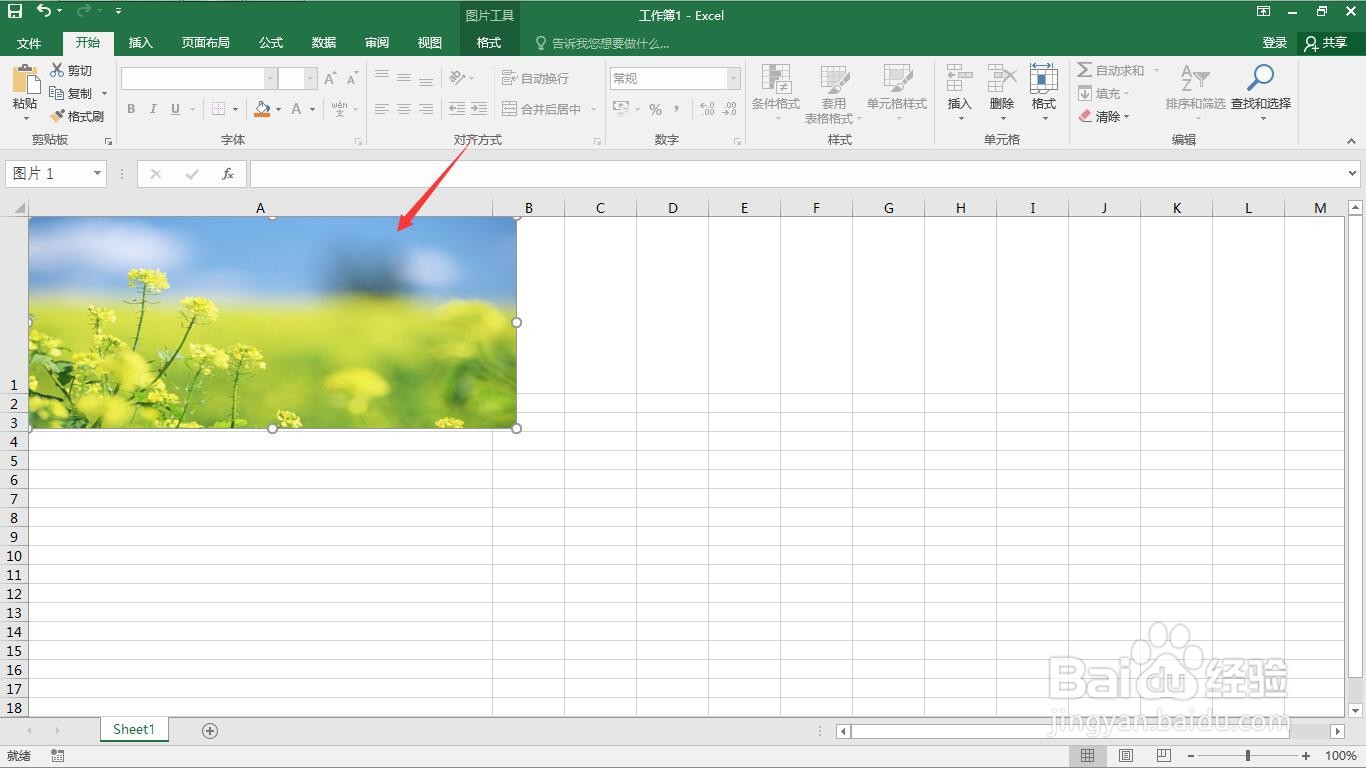1、新建一个空白的excel表格。

2、点击“插入”菜单。

3、点击“图片”。
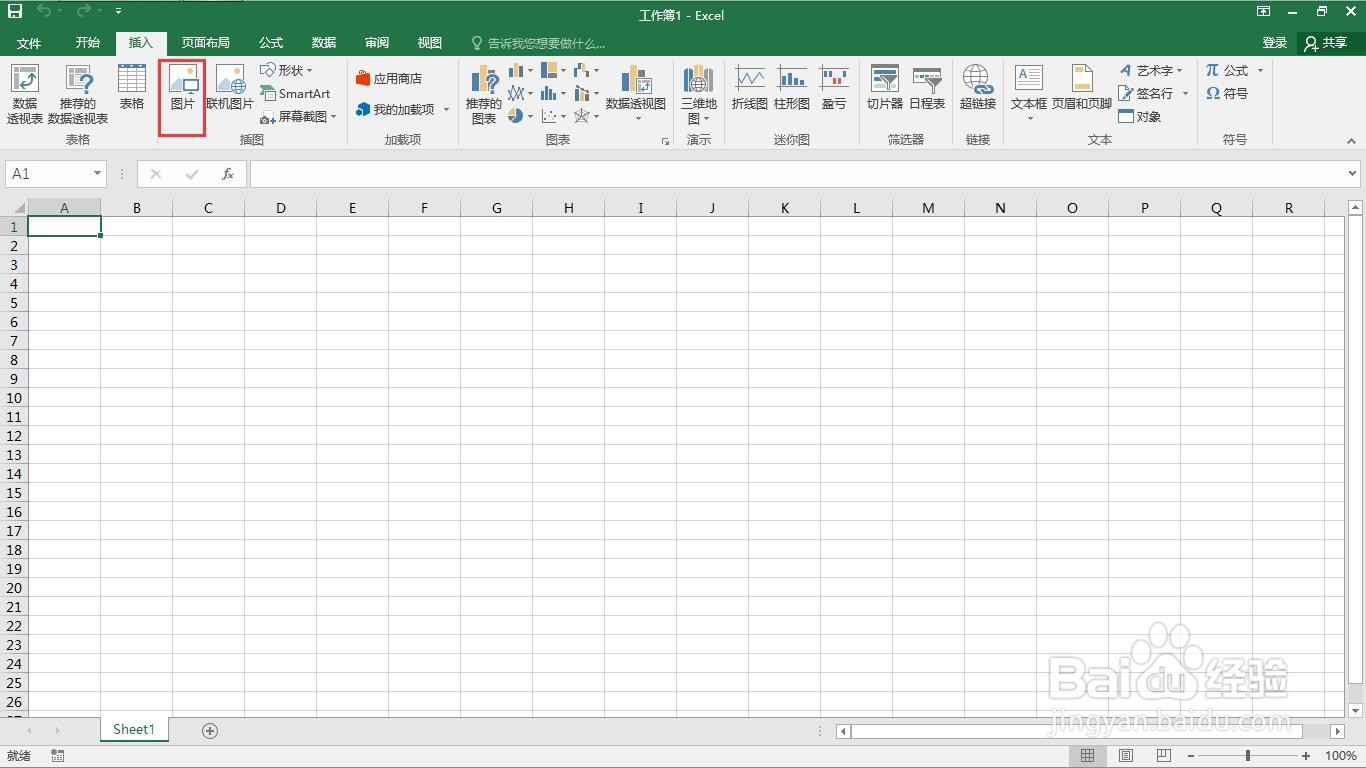
4、选择一个图片,点击”插入“按钮。
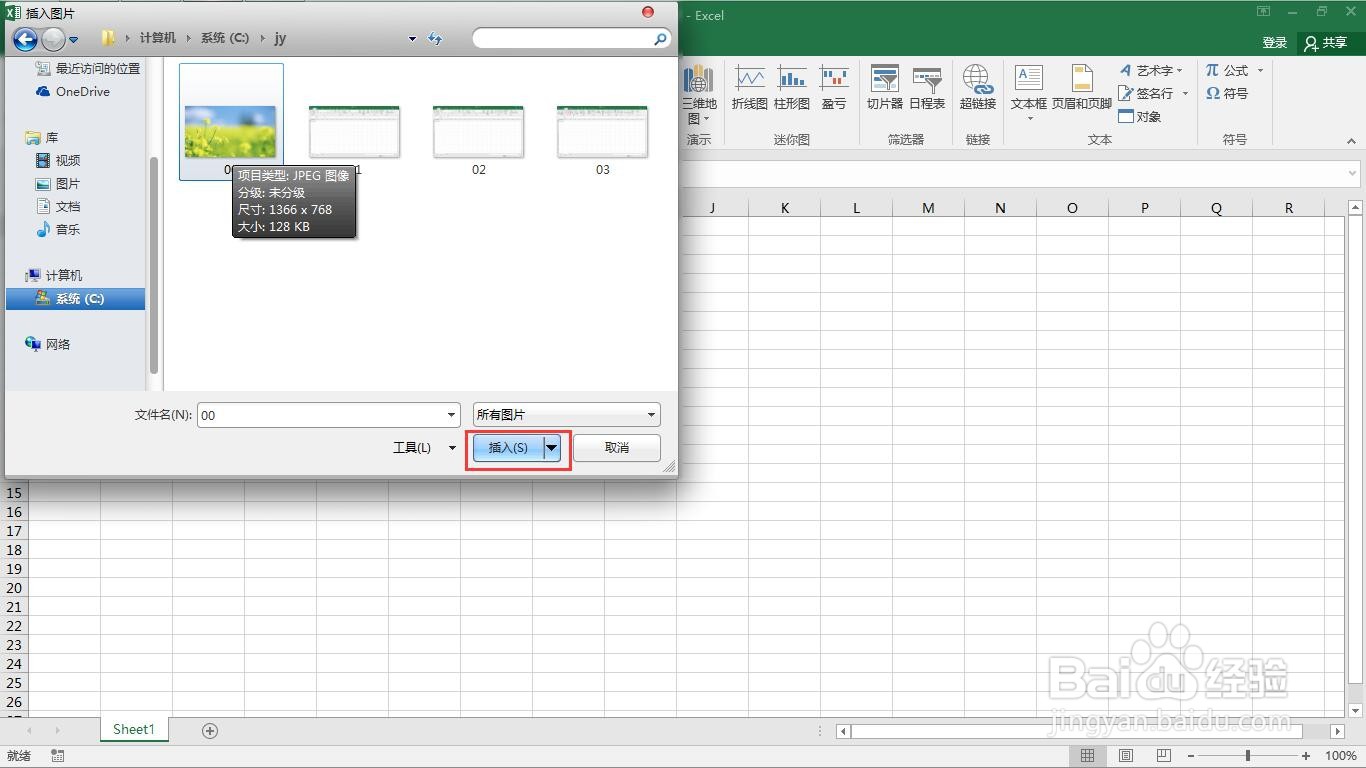
5、右击图片选择”大小和属性“。

6、在右侧的窗口中选择属性。
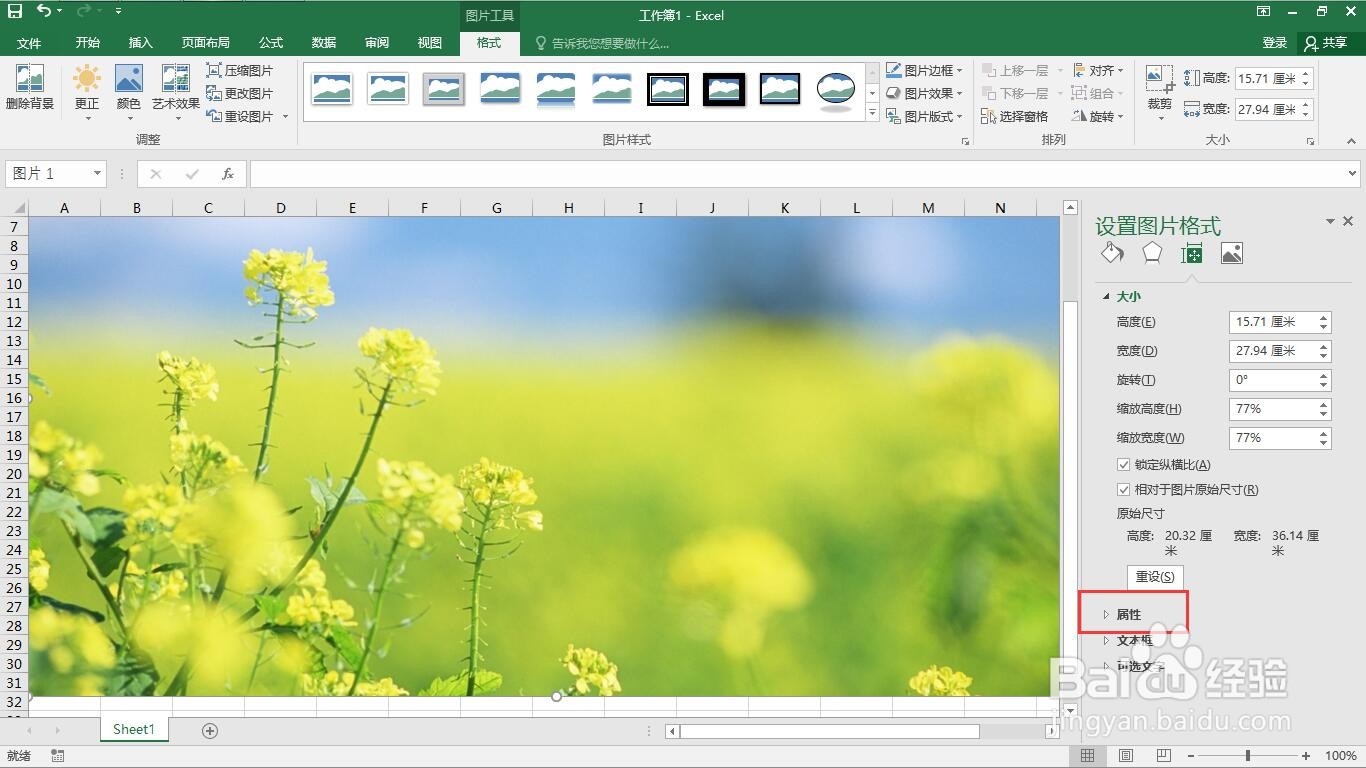
7、勾选“大小和位置随单元格而变”。
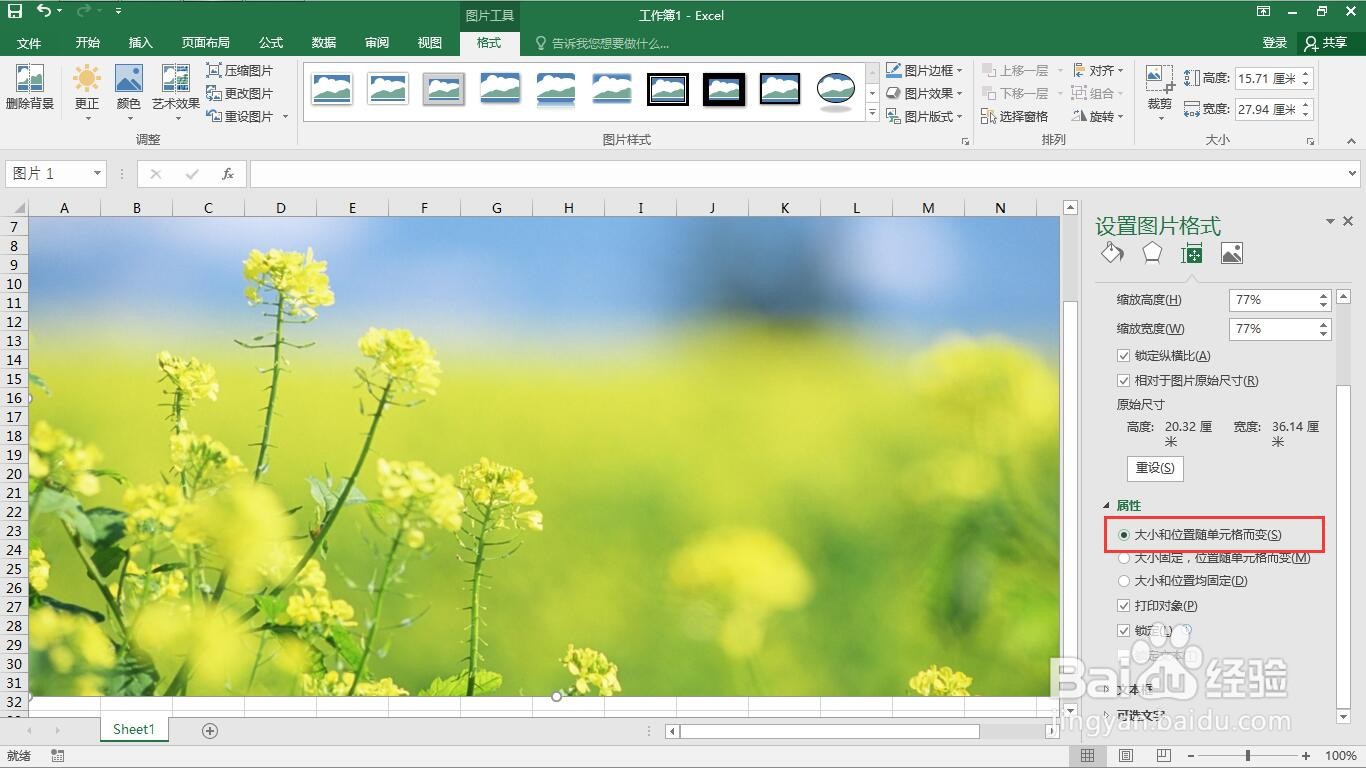
8、对图片所在单元格进行增大,可以看到图片也随着变动了。这样就完成了图片随单元格变化。
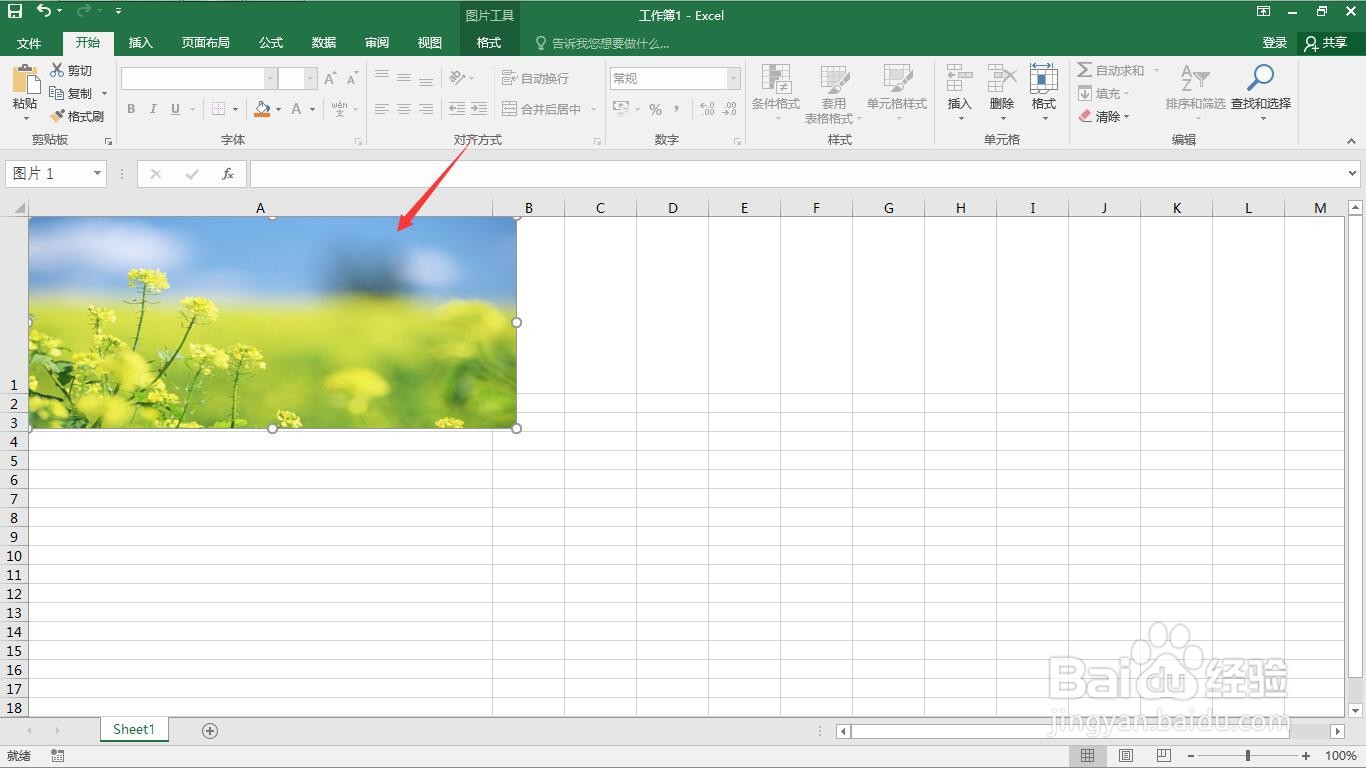
时间:2024-10-12 03:20:25
1、新建一个空白的excel表格。

2、点击“插入”菜单。

3、点击“图片”。
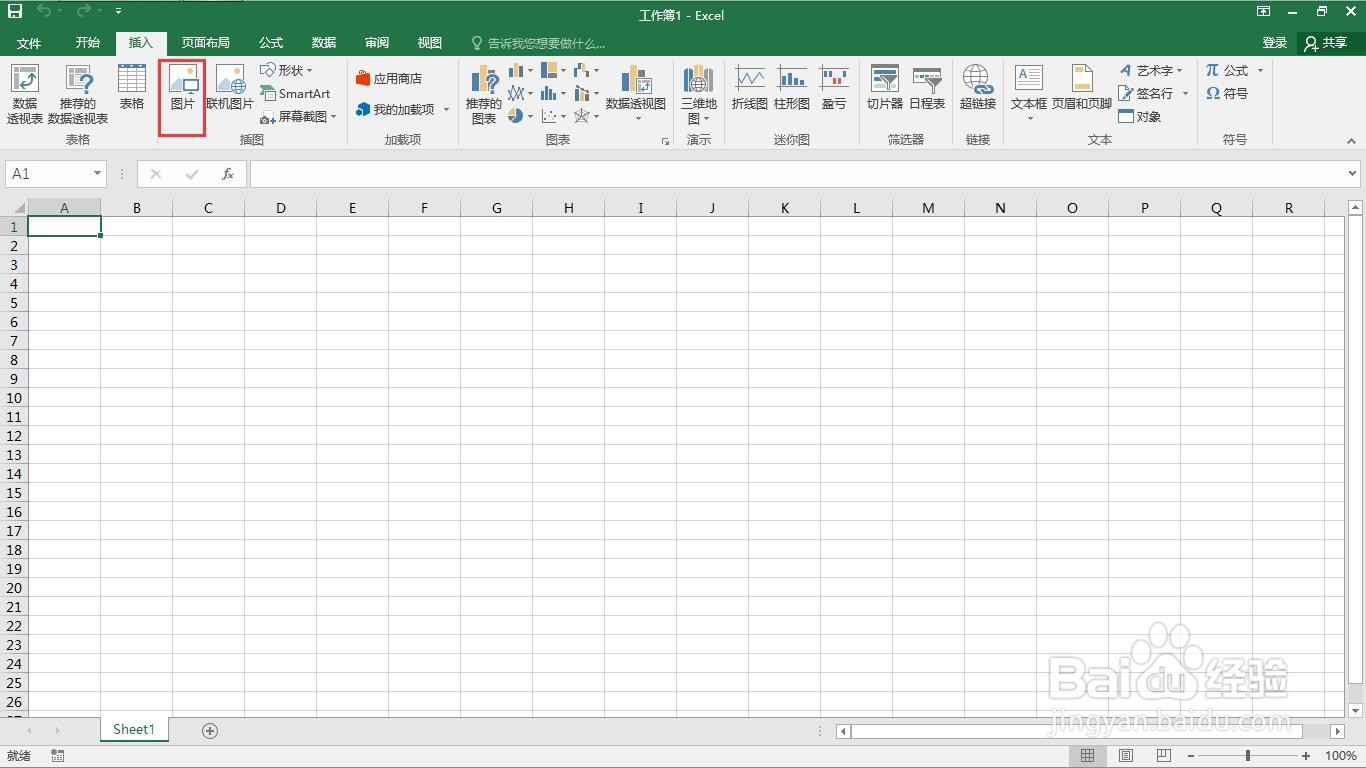
4、选择一个图片,点击”插入“按钮。
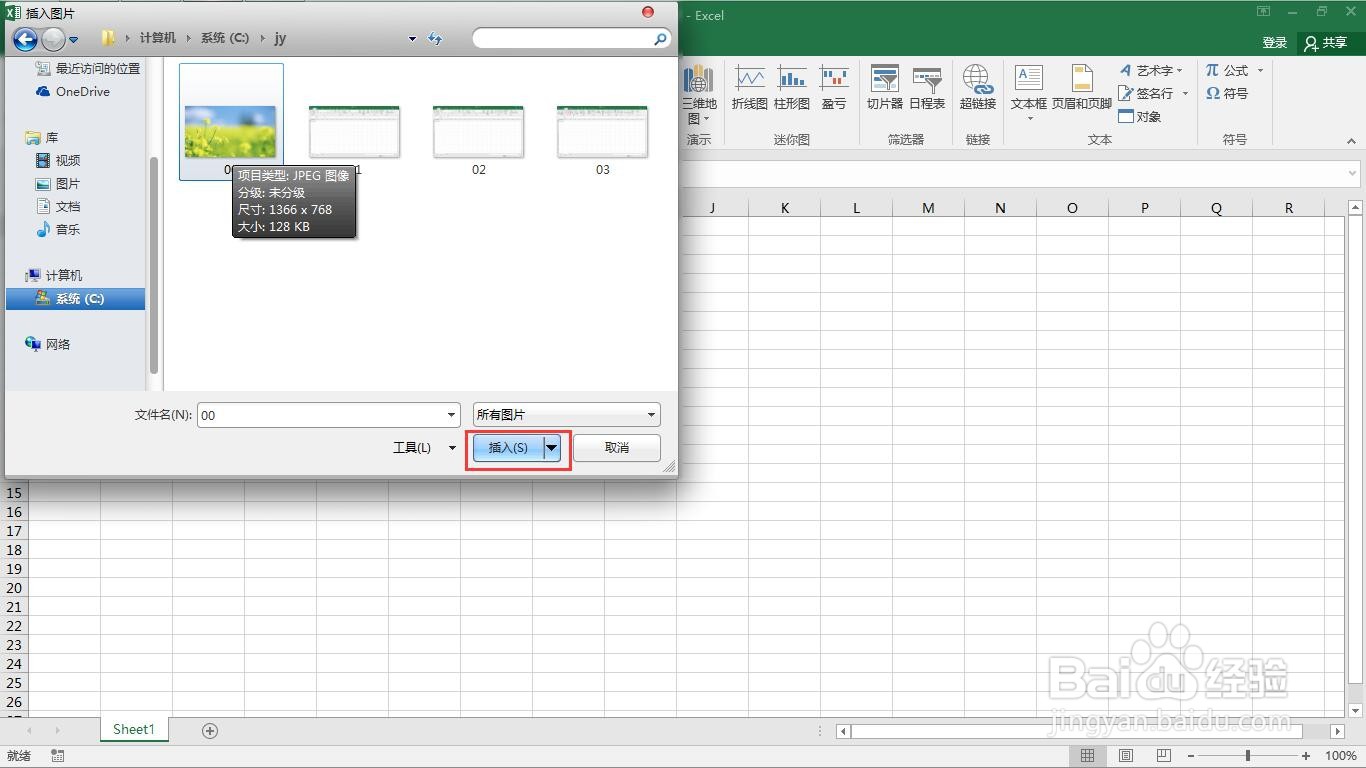
5、右击图片选择”大小和属性“。

6、在右侧的窗口中选择属性。
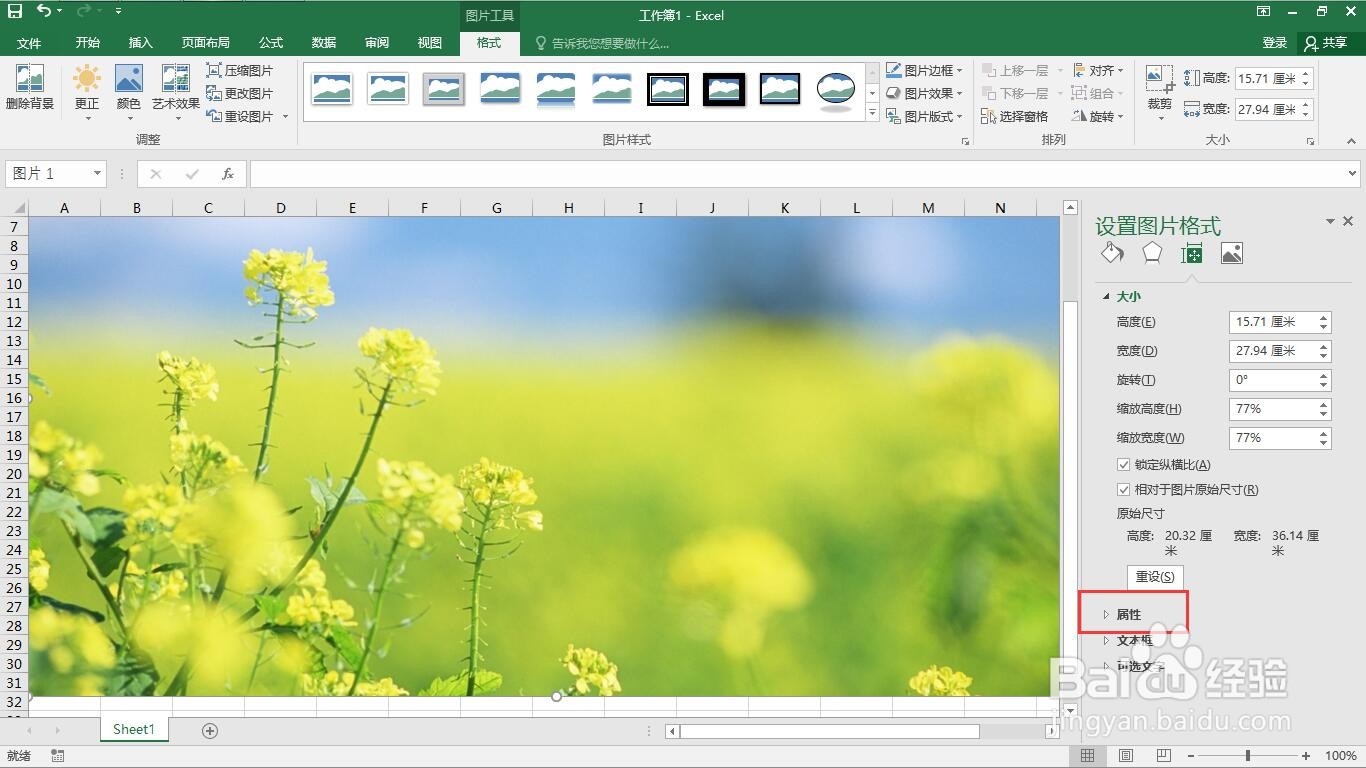
7、勾选“大小和位置随单元格而变”。
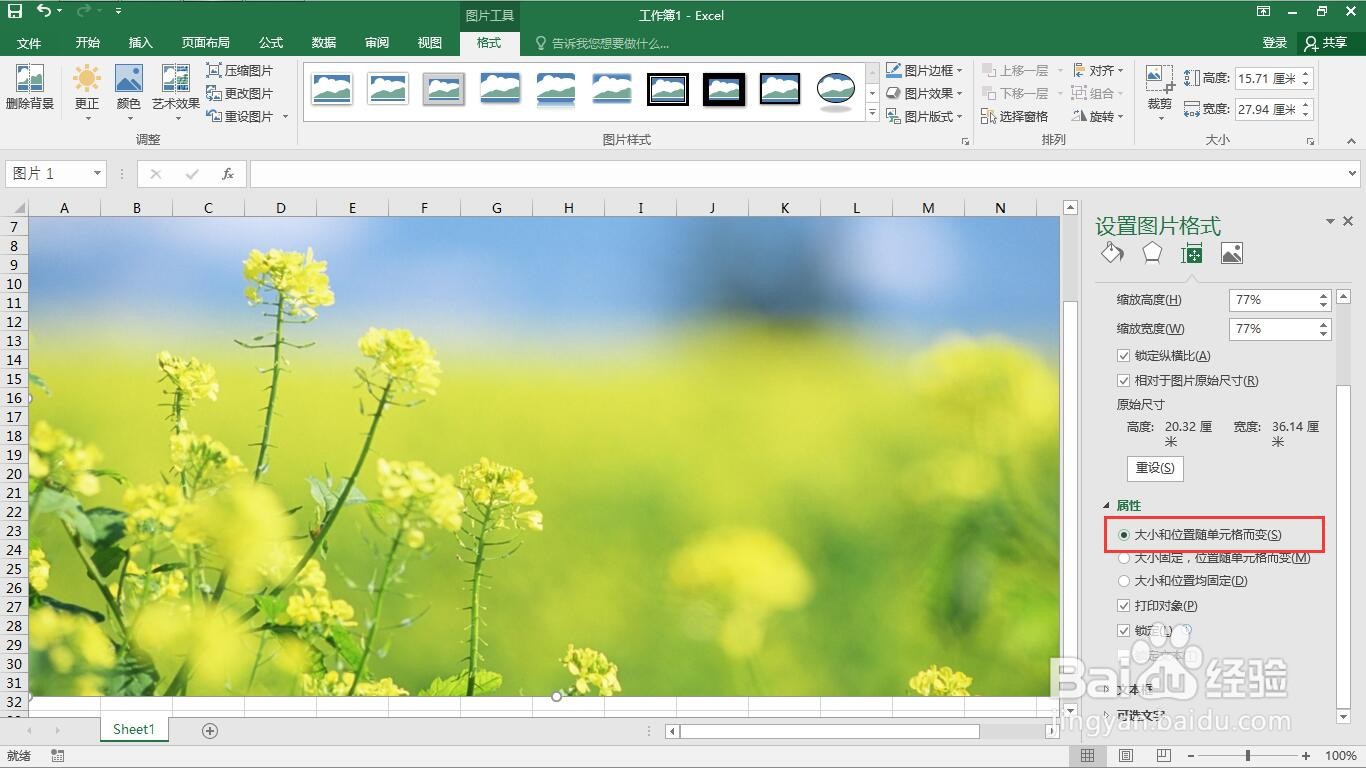
8、对图片所在单元格进行增大,可以看到图片也随着变动了。这样就完成了图片随单元格变化。